使用ps软件怎样将图片的底色去除变成透明底
1、在电脑上打开PS软件,然后双击图片图层进行解锁,在弹出的对话框点击确定即可。

2、然后在上方菜单选项“选择”的页面下点击“色彩范围”。
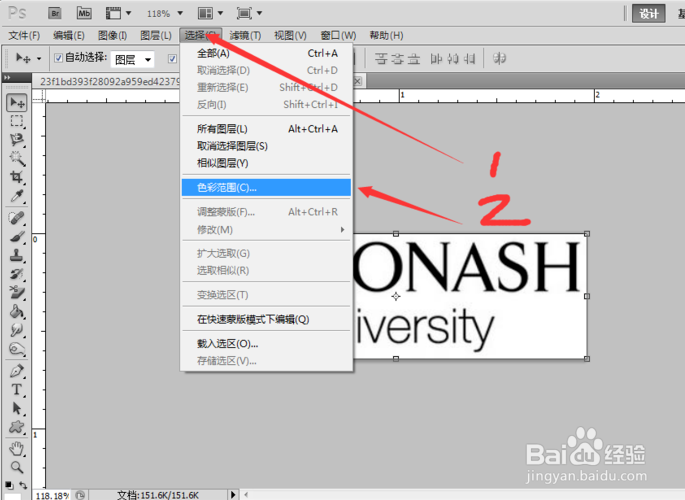
3、在弹出的对话框中将鼠标指针移动到图片上,此时鼠标指针变成吸管,点击图片的白色背景。

4、在颜色容差中按需要输入数值,然后点击确定。该值介于1到200,数值越大越好。
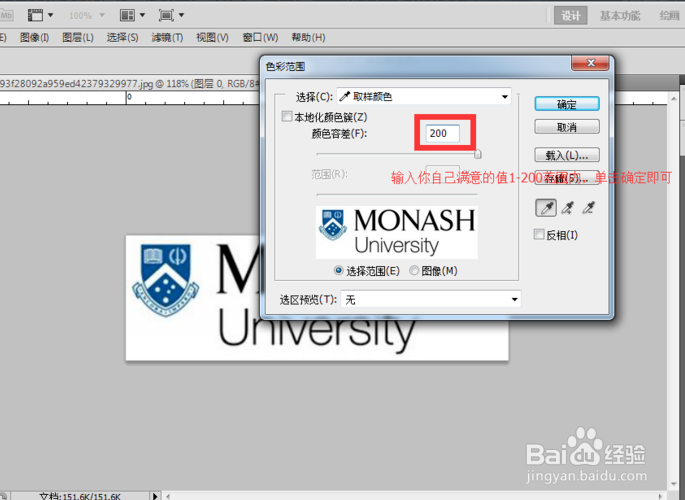
5、然后点击键盘上的“delete”键即可。

6、然后将修改后的图片保存为png格式的图片即可。

7、完成以上设置后,即可用PS软件将图片的底色去除变成透明底。
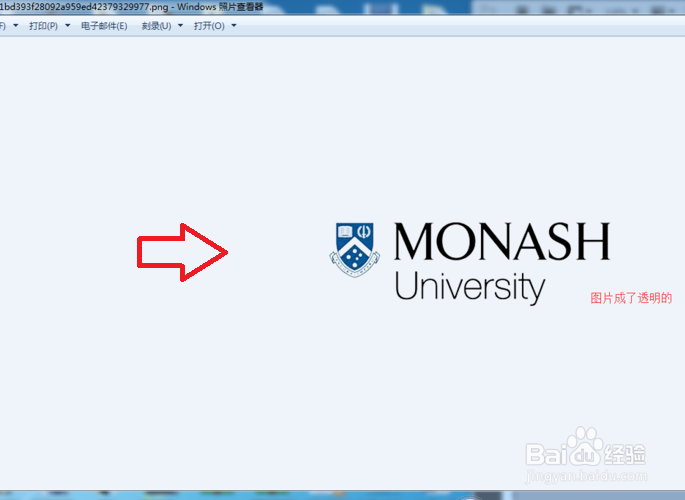
声明:本网站引用、摘录或转载内容仅供网站访问者交流或参考,不代表本站立场,如存在版权或非法内容,请联系站长删除,联系邮箱:site.kefu@qq.com。
阅读量:50
阅读量:157
阅读量:75
阅读量:189
阅读量:32